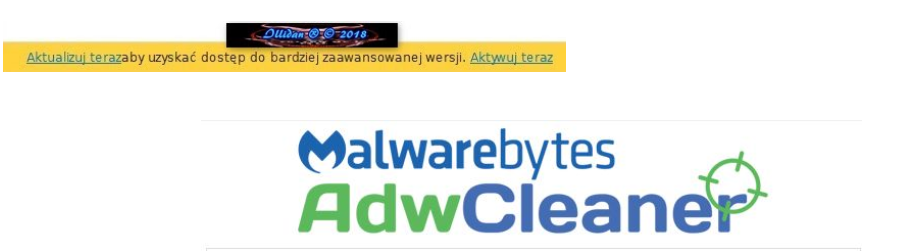
Program "AdwCleaner" to jedno z najlepszych narzędzi, umożliwiające skuteczne usunięcie potencjalnie niechcianego oprogramowania z przeglądarek internetowych i do tego darmowe. Radzi sobie świetnie z komponentami adware wyświetlającymi niechciane reklamy, czy zmieniającymi ustawienia przeglądarek internetowych, bardzo dobrze radzi sobie także z instalowanymi przypadkowo zbędnymi paskami narzędziowymi (toolbarami). Jest to program leki, nieskomplikowany w używaniu. Skutecznie eliminować problemy ze szkodliwymi komponentami, które w większości przypadków są instalowane jako dodatki do przeglądarek internetowych. Dzięki niemu uniemożliwmy zmianę strony startowej przeglądarki, wyświetlanie niepożądanych reklam. Program chroni także przed wykradaniem poufnych danych.
Pobierz: AdwCleaner
Aplikacji nie trzeba instalować w systemie, jest ona gotowa po pobraniu do działania. "AdwCleaner" używa gotowych baz oprogramowania do usunięcia, wystarczy uruchomić skanowanie. Po skanowaniu można zobaczyć jego wyniki i przeprowadzić czyszczenie. Usuwanie kończy się restartem systemu.
A tak to wygada w praktyce, uruchamiamy program, musimy zaakceptować przed jego użyciem warunki licencyjne:
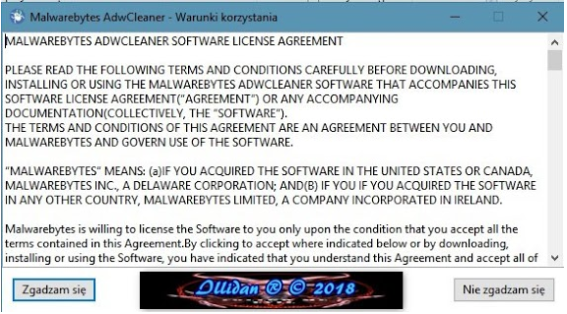
Po ich akceptacji zostanie uruchomiona aplikacja:
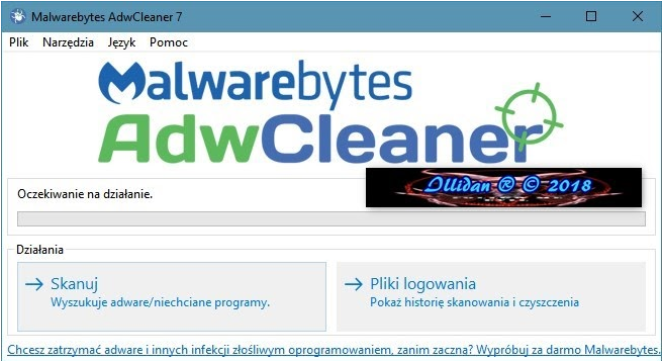
Dalej uruchamiamy skanowanie opcją "Skanuj":
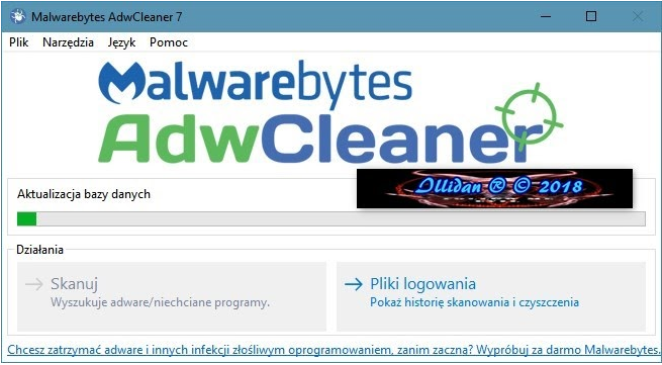
Po zakończeniu skanowania możemy przejrzeć jego wyniki, sami także możemy zdecydować, czy program ma usunąć wszystko, co znalazł, możemy odhaczyć elementy, które nie chcemy, aby program usuwał, lub są one błędnie sklasyfikowane do usunięcia:
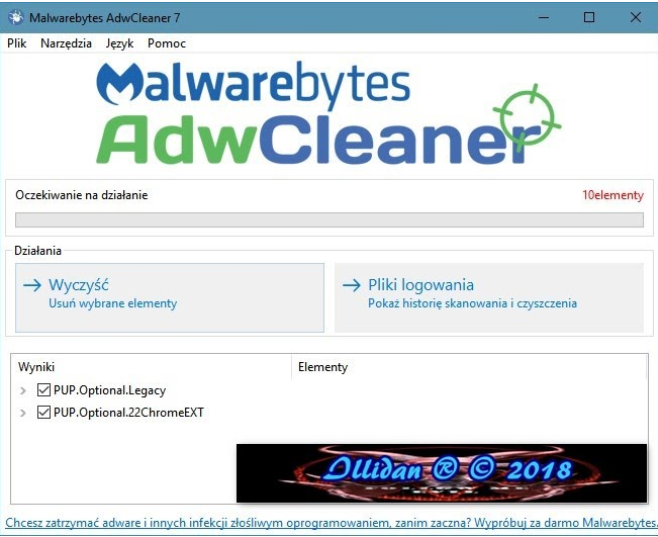
Zostanie wygenerowany log tekstowy z wynikami skanowania, by lepiej widzieć znalezione problemy w systemie:
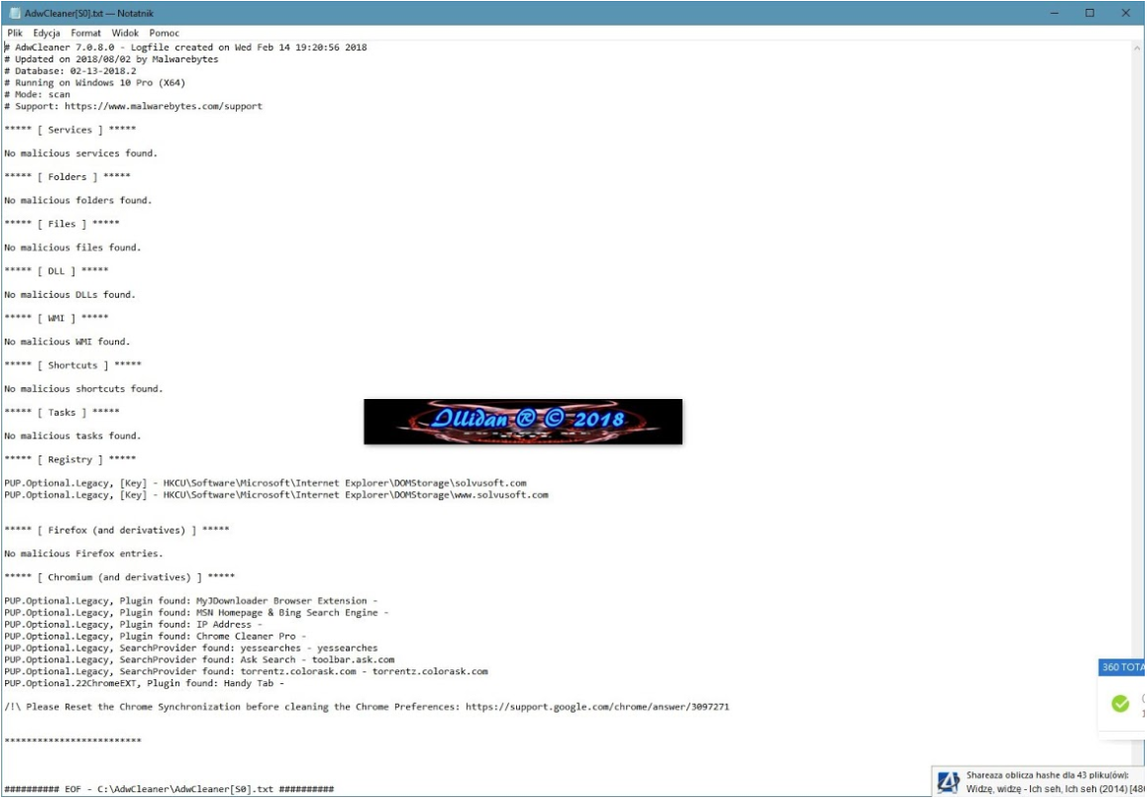
Teraz decydujemy, co ma zostać usunięte. Zostawiamy wszystkie znalezione problemy lub odhaczamy to, co według nas nie powinno być usuwane. Zdarza się, że program coś błędnie sklasyfikuje do usunięcia, może to być np. toolbar, który jest nam potrzebny.
Przed rozpoczęciem program prosi, by zamknąć wszystkie procesy, by zabezpieczyć nas przed utratą danych, jeśli pracujemy np. w edytorze tekstowym:
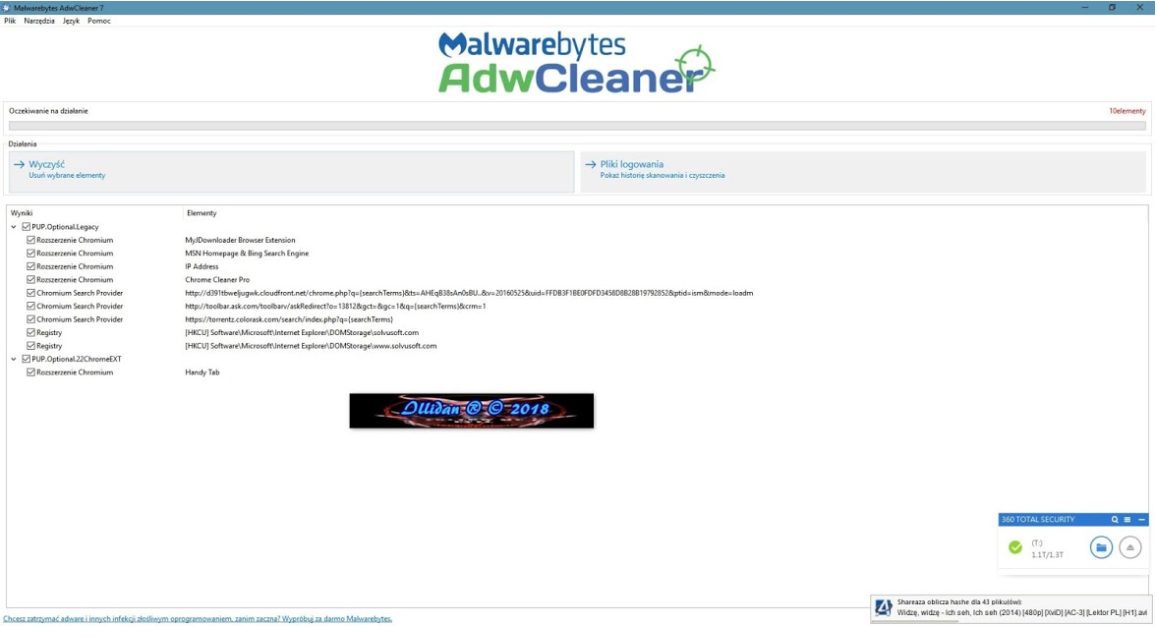
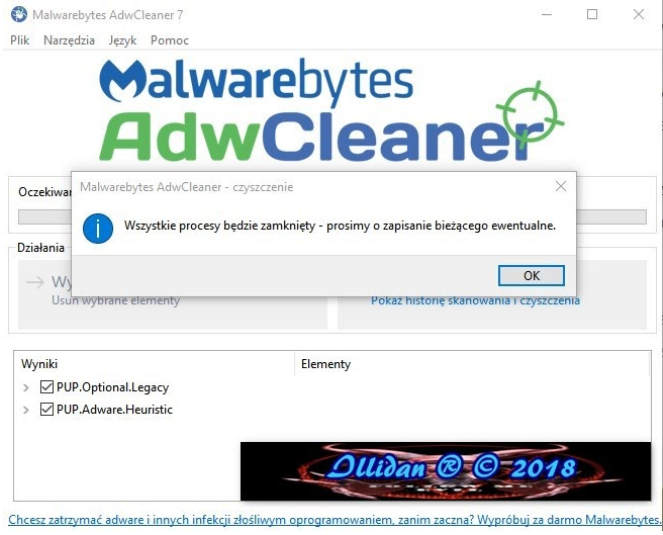
Na koniec procesu czyszczenia aplikacja informuje nas, że musi ponownie uruchomić komputer w celu dokończenia procesu usuwania:
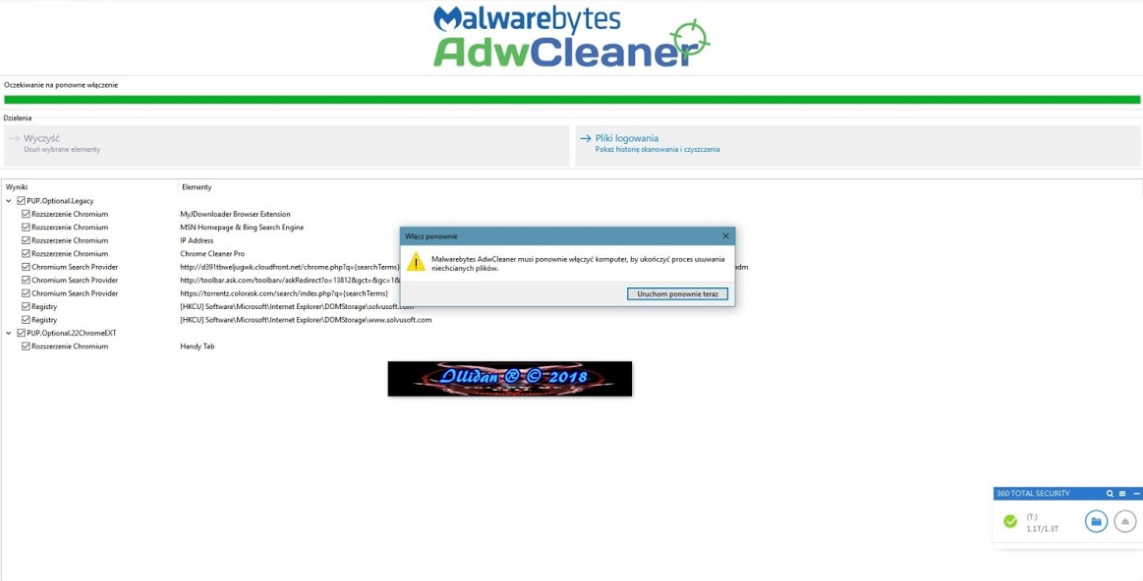
Po ponownym uruchomieniu komputera otrzymamy log z usuwania:
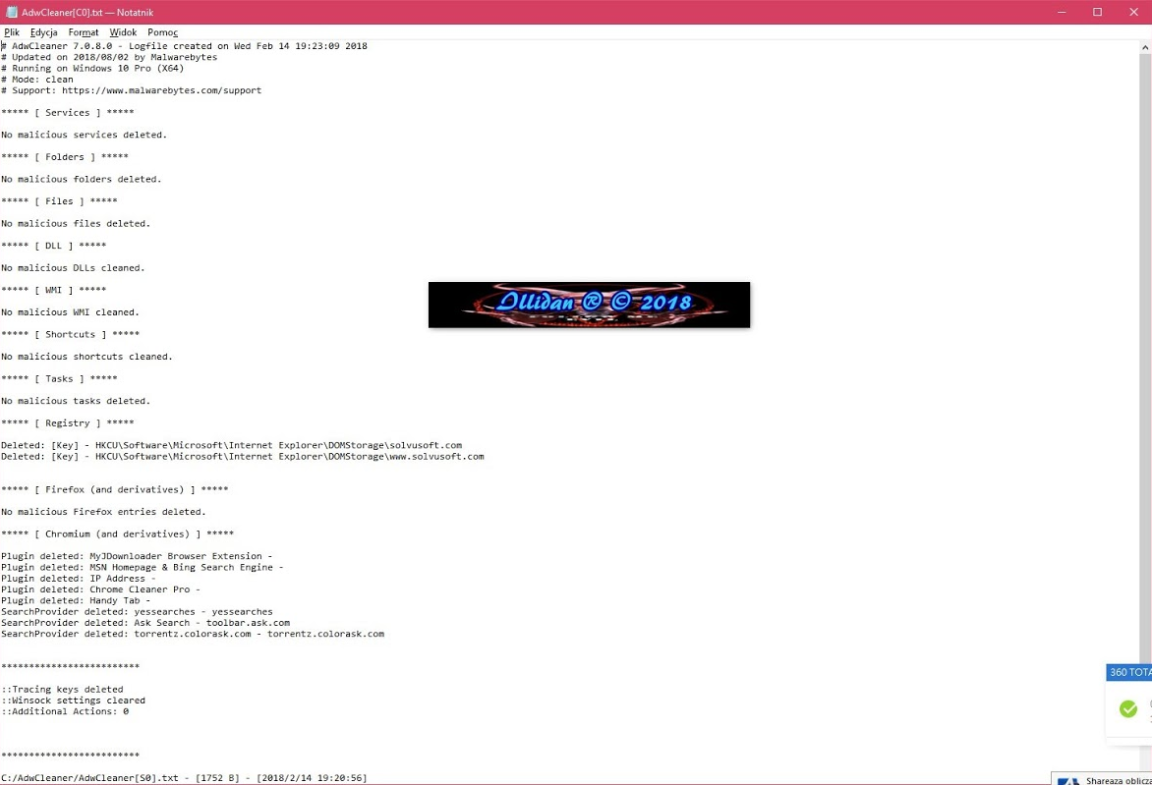
Jeśli jest taka potrzeba i jesteśmy o to proszeni w tematach pomocy na forum, to pokazujemy logi z tego programu pomagającym w celu analizy i dalszych decyzji co do usuwania w tym programie.
Opcje dodatkowe aplikacji
U góry aplikacji w jej lewym górnym rogu mamy pogrupowane opcje aplikacji. Zaczynając od lewej strony mamy menu "Plik":
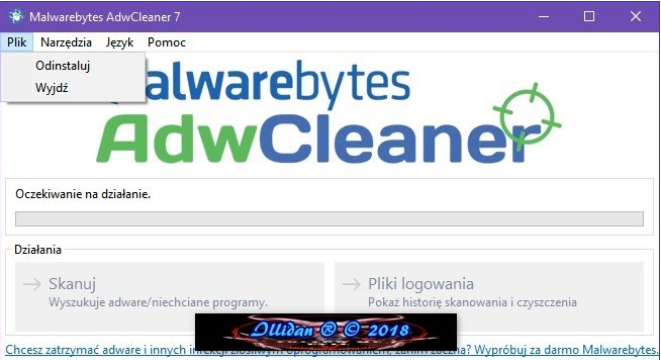
Po rozwinięciu listy "Plik" ukażą się nam dwie opcje. Pierwsza to opcja "Odinstaluj", dzięki tej opcji usuniemy aplikację z komputera wraz z jej kwarantanną, czyli wszystkimi osuniętymi szkodliwymi komponentami z systemu. Druga opcja to "Wyjdź", za jej pomocą po prostu zamykamy program.
Dalej przechodzimy do menu "Narzędzia":
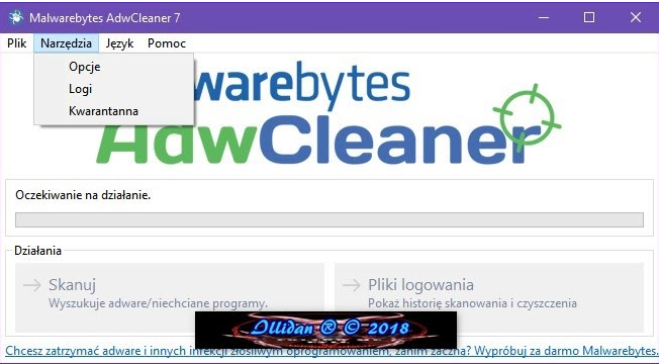
Tutaj znajdziemy "Opcje", czyli:
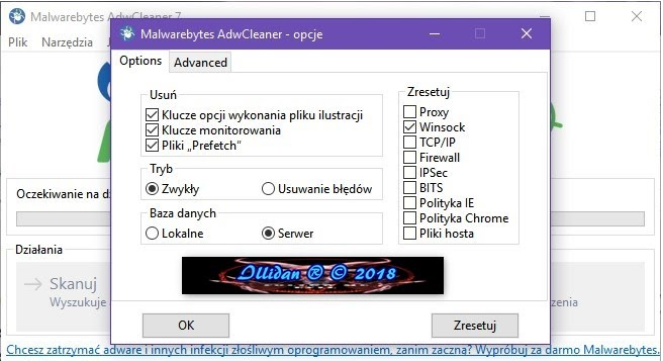
W oknie tym możemy zaznaczyć opcje czyszczenia systemu, czyli opcje czyszczenia rejestru systemu, tryb działania aplikacji czy jak ma korzystać z bazy danych. Po lewej stronie mamy opcje resetu komponentów systemu możemy np. zaznaczyć wszystko lub tylko jeden z elementów jak reset zapory ogniowej. Opcja "Advanced":
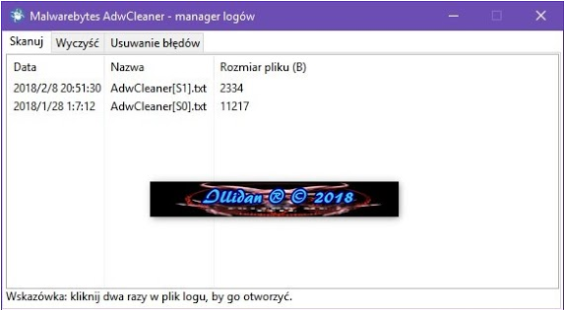
Tu decydujemy co z logami ze skanowania aplikacji, czyli w pierwszej opcji, że mają być pokazane na końcu skanowania aplikacji, dalej czy logi mają być czyszczone przy następnym uruchomieniu aplikacji. W sekcji zaawansowanej decydujemy, jaka ma być użyta wyszukiwarka w celu detekcji szkodliwych komponentów, dalej czy ma program ignorować ustawienia Proxy. Opcja "Reset" w dolnym prawym oknie aplikacji to opcja resetowania naszych ustawień.
Opcja "Logi" pozwoli nam wyświetlić wszystkie logi ze skanowania jakie przechowuje aplikacja:
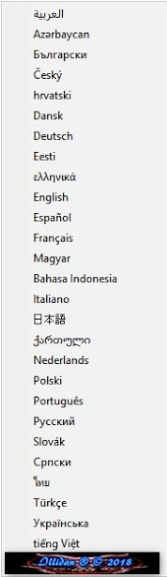
Ru po podwójnym kliknięciu wyświetlimy wszystkie logi aplikacji, czyli ze samego skanowania, czy usuwania. Opcja "Kwarantanny" pokazuje wszystkie usunięte rzeczy przez aplikacje, tu przez podwójny klik p.p. myszy na dany plik możemy decydować czy przywracamy go do systemu, czy nie.
Dalsza w kolejce opcja to nic innego jak wybór ustawień jeżyka aplikacji:
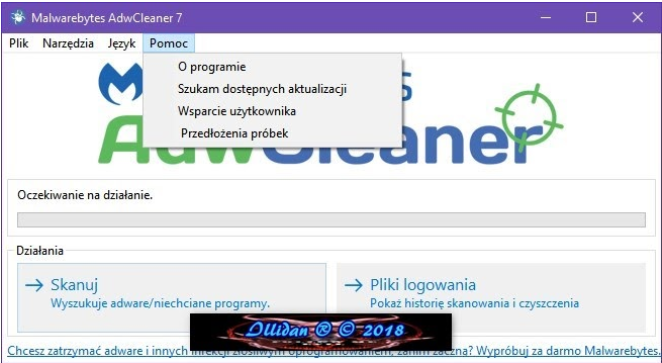
Następnym menu już ostatnim aplikacji jet opcja "Pomoc":
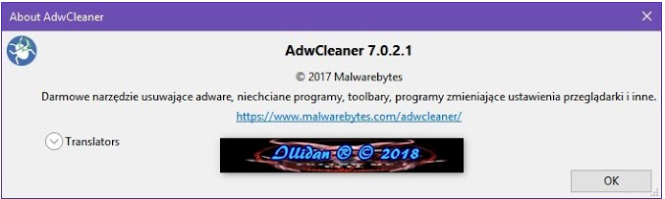
W tym menu mamy opcje takie jak "O Programie", tutaj otrzymamy informacje samej aplikacji, jak i o jej tłumaczeniu:
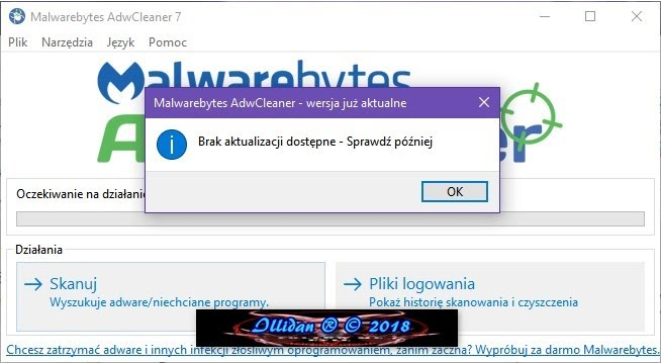
Opcja szukania aktualizacji:
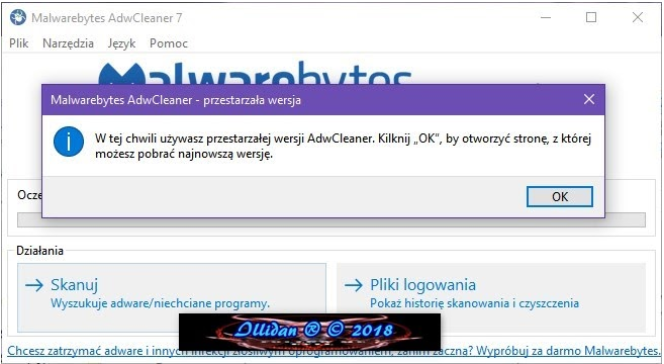
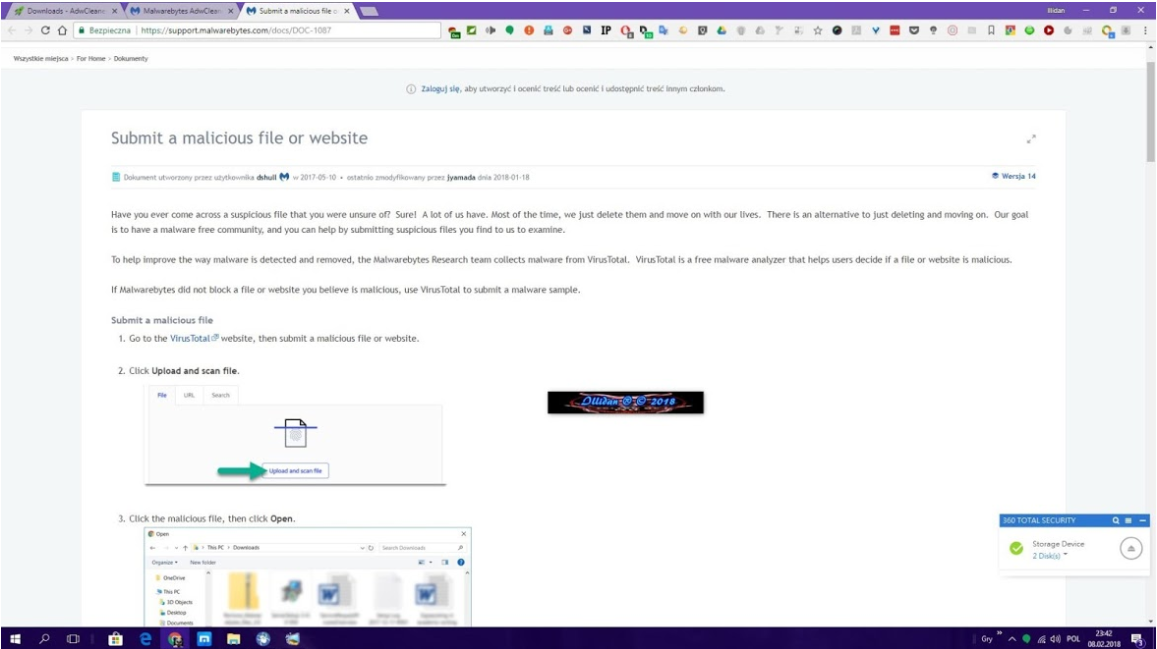
Dalej mamy opcję "Wsparcia użytkownika", gdzie jesteśmy przenoszeni na forum wsparcia programu. Opcja przedłożenia próbek to opcja wysłania podejrzanych plików o złośliwy kod do analizy w laboratorium analitycznym programu:
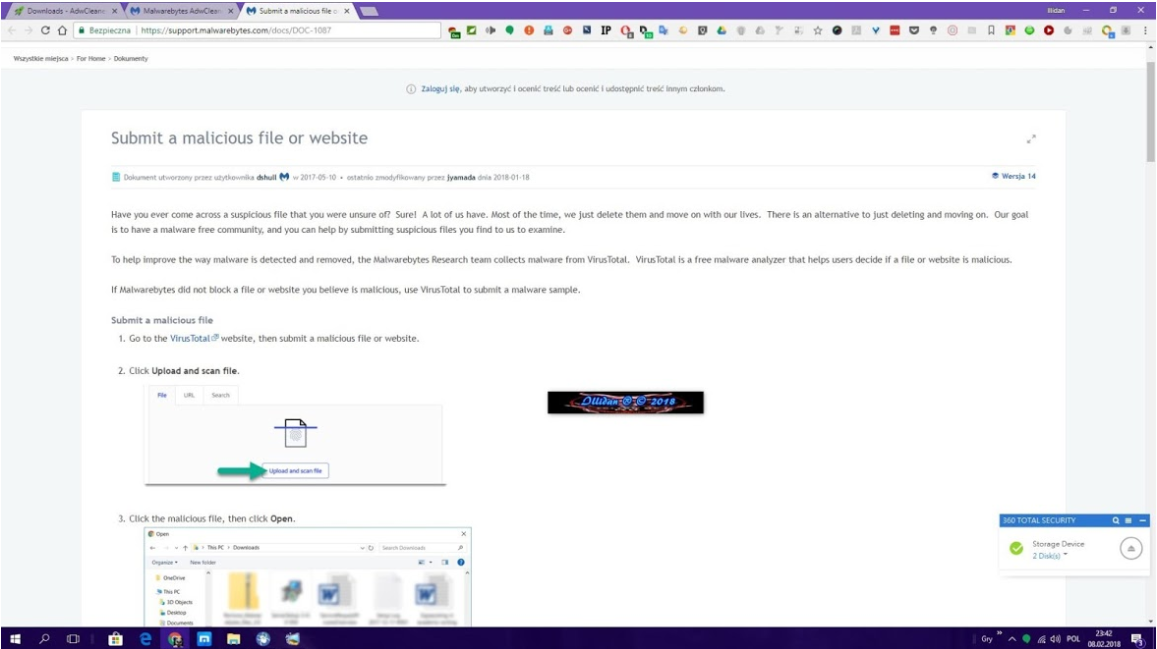
Aplikację możemy pobrać z tej strony:
Kliknij (strona producenta),
Kliknij (strona Instalek).
Aktualizacja: 14.05.2018
Aplikacja przeszła niedawno odświeżenie, zmienił się jej wygląd. Stylistycznie przypomina teraz program "Malwaresbytes. Nie wiele zmieniło się, jeśli chodzi o działanie programu. Wszystko jest tak jak opisane wyżej. Tutaj też trochę bardziej opisałem opcje aplikacji, a dokładniej co ona dodatkowo potrafi zresetować jak plik "Hosts" itp.
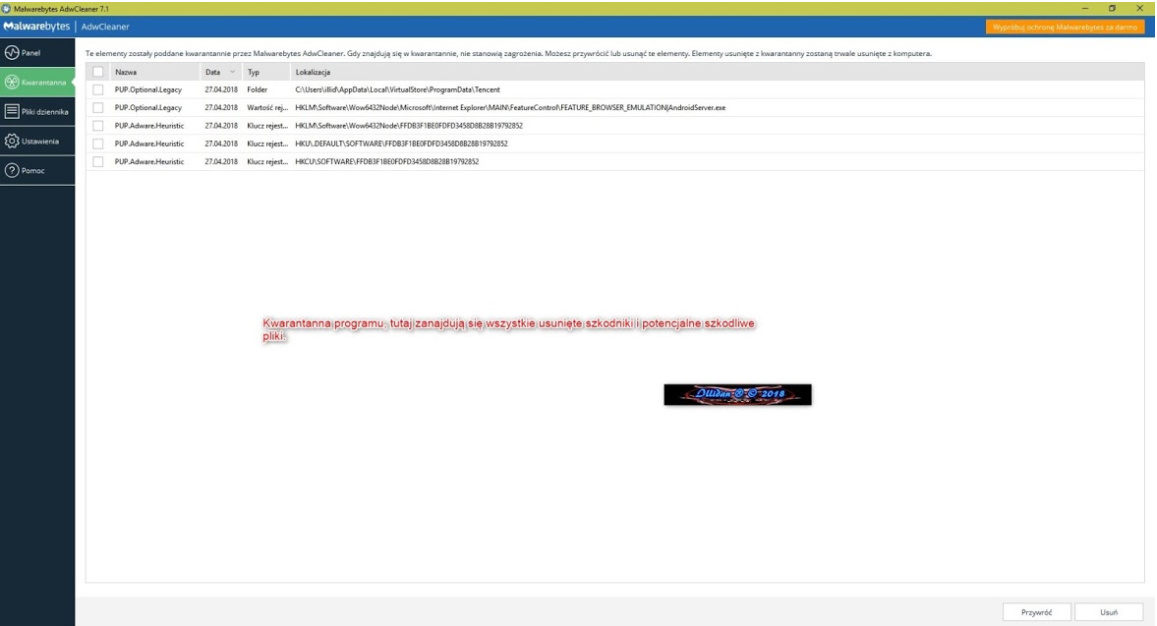
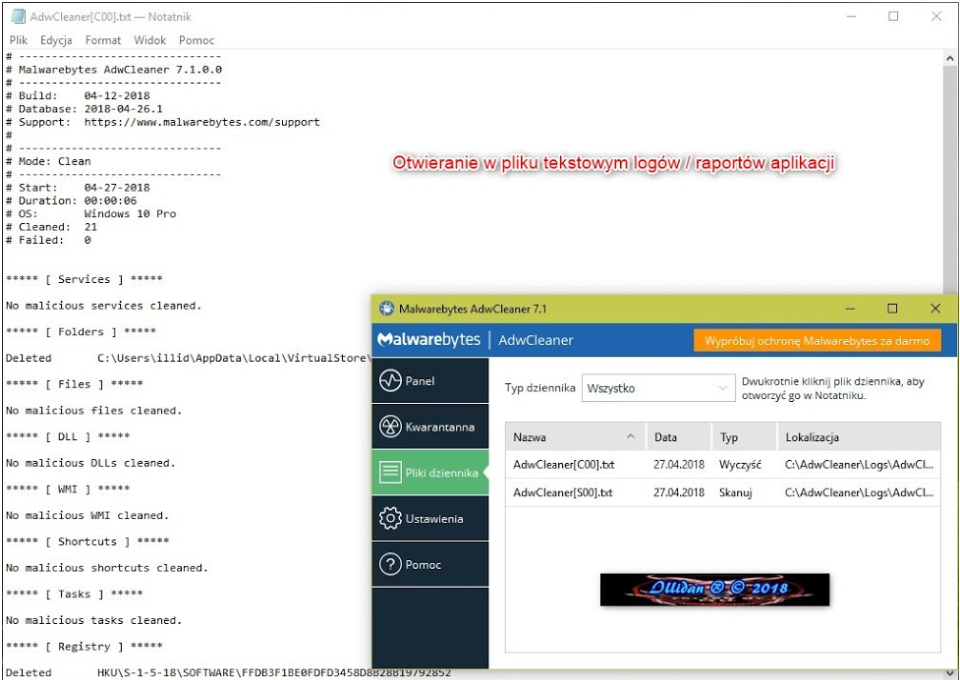
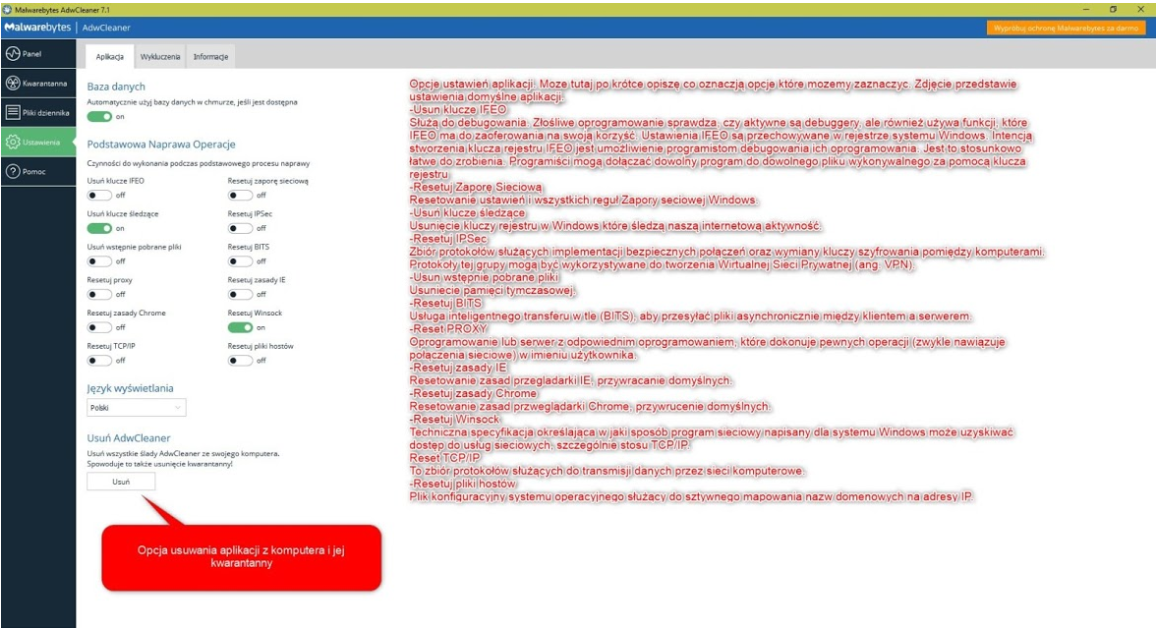
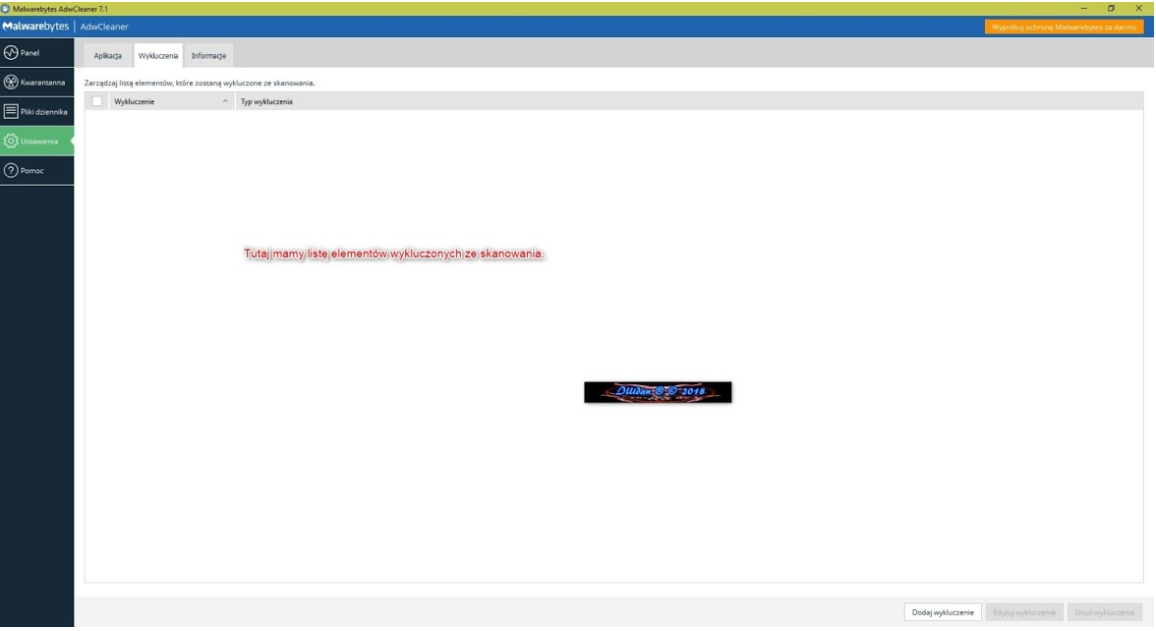
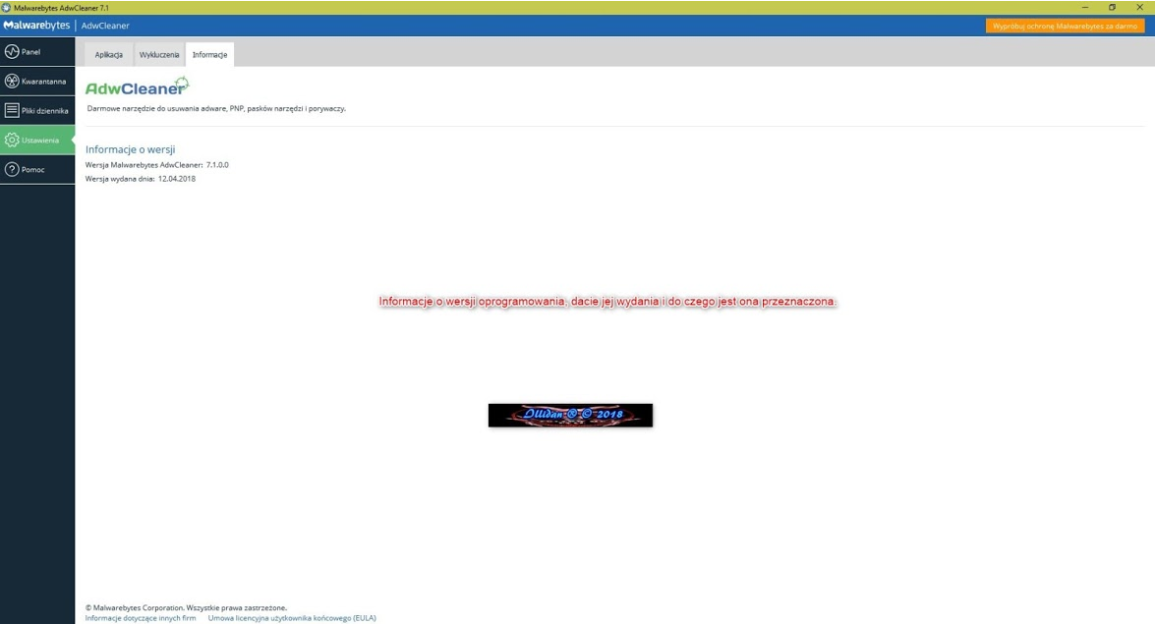
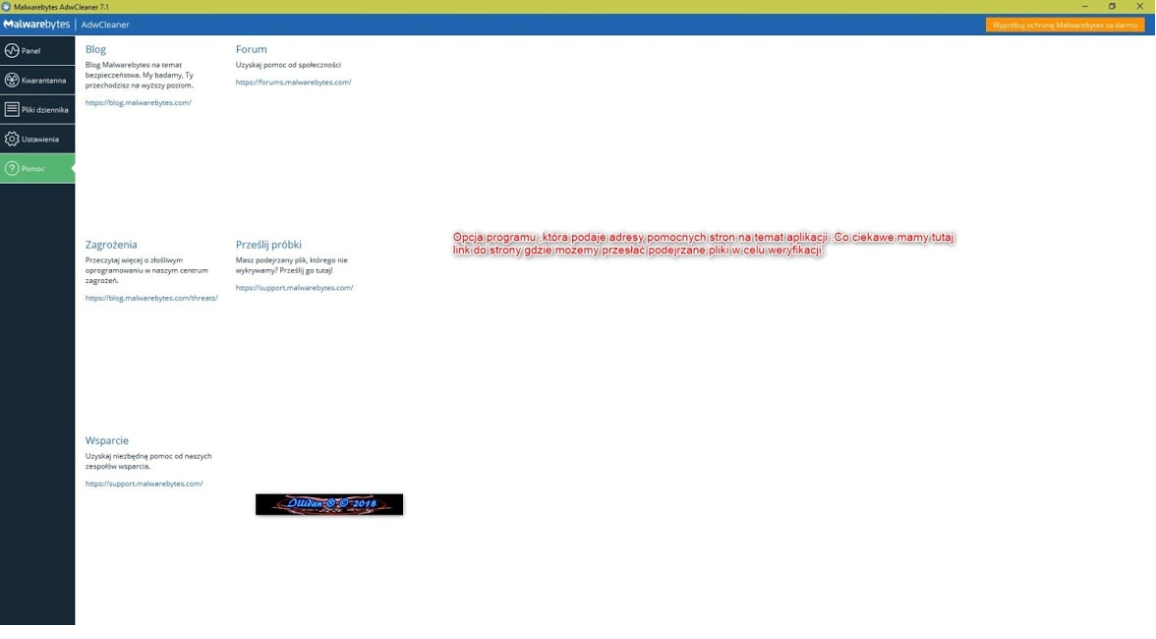
Jest jeszcze opcja "Wypróbuj ochronę Malwaresbytes za darmo ( 1 )", jest ona widoczna w głównym oknie aplikacji, jest to przekierowanie na stronę producenta w celu pobrania pełnej lub bezpłatnej wersji oprogramowania "Malwaresbytes". Tak samo po skanowaniu wyświetla się "Uzyska bezpłatną wersję próbną ( 2 )":
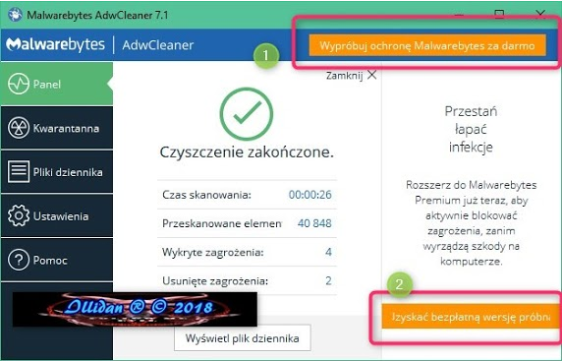
[b]Poradnik opracowany przez Illidan ( Andrzej Świech ) ©® 12.11.2017.
Kopiowanie i rozpowszechnianie bez zgody zabronione. Możliwe linkowanie do artykułu.
Fortress of Darkness

